
Questo software manterrà i tuoi driver attivi e funzionanti, proteggendoti così da errori comuni del computer e guasti hardware. Controlla tutti i tuoi driver ora in 3 semplici passaggi:
- Scarica DriverFix (file di download verificato).
- Clic Inizia scansione per trovare tutti i driver problematici.
- Clic Aggiorna driver per ottenere nuove versioni ed evitare malfunzionamenti del sistema.
- DriverFix è stato scaricato da 0 lettori questo mese.
Un certo numero di utenti ha segnalato che la loro applicazione Microsoft Whiteboard non funziona più. Questo problema può causare molti problemi, soprattutto se è necessario accedere all'app Lavagna della propria azienda in Office 365.
Ecco cosa ha detto un utente su questo problema su Forum Microsoft:
Quando provo ad accedere all'applicazione, viene visualizzato un errore che indica che non sono connesso a Internet. Sono connesso e non riesco a superare questo errore. Ho provato a disinstallare e reinstallare l'app. Nessun successo. Qualche idea?
Alcuni utenti hanno segnalato che l'app funzionava correttamente e si è interrotta improvvisamente. Altri dicono di avere problemi ad accedere.
Per questi motivi, nell'articolo di oggi, esploreremo alcuni dei migliori metodi di risoluzione dei problemi disponibili. Si prega di seguire attentamente i passaggi per evitare altri problemi.
Cosa fare se Microsoft Whiteboard non funziona
1. Assicurati che il servizio sia attivo
- Visitare il Interfaccia di amministrazione di Microsoft 365.
- All'interno della home page -> seleziona impostazioni -> scegli Servizi e componenti aggiuntivi.
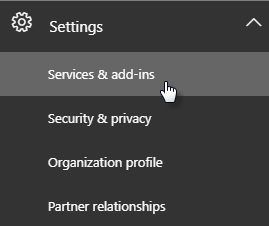
- Sul Servizi e componenti aggiuntivi pagina -> scorri verso il basso e seleziona Lavagna.
- All'interno del menu Lavagna -> attiva/disattiva il pulsante accanto a Attiva o disattiva la lavagna per l'intera organizzazione.
- Clic Salva.
Nota: Se non sei l'amministratore IT di Office 365 della tua azienda, puoi contattare quella persona per eseguire i passaggi sopra menzionati.
2. Consenti l'accesso all'app Whiteboard tramite il firewall
Nota: Se usi Windows Defender Firewall puoi seguire esattamente i passaggi. Se stai utilizzando il servizio firewall di un software antivirus di terze parti, dovrai modificare le impostazioni lì.
- Clicca su Cortana casella di ricerca -> digita firewall.
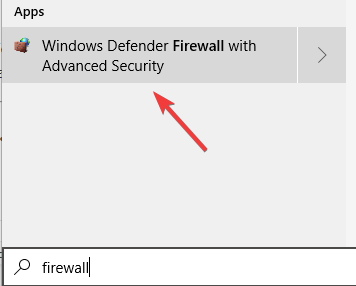
- Selezionare Windows Defender Firewall dalla lista.
- Seleziona l'opzione Consenti un'app o una funzionalità tramite Windows Defender Firewall.
- Cercare Lavagna Microsoft nella lista e consentire tutte le connessioni.
- Salva impostazioni ed uscire dal Pannello di controllo.
- Controlla se il problema persiste. Se lo fa, segui il metodo successivo.
3. Rimuovi il tuo account e aggiungilo di nuovo

Un altro metodo che ha aiutato alcuni utenti ad affrontare questo problema è semplicemente rimuovere il tuo account aziendale dall'applicazione e quindi aggiungerlo di nuovo.
4. Disinstalla e reinstalla l'app
- stampa Win+X tasti -> seleziona App e funzionalità.
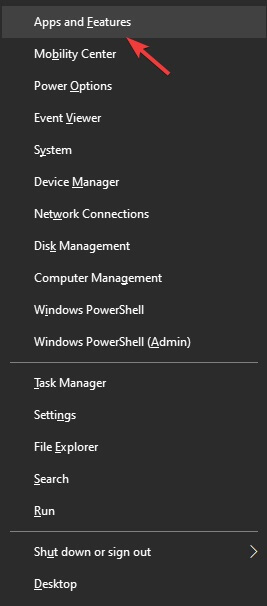
- Trova l'app nell'elenco -> seleziona Disinstalla -> attendi il completamento del processo.
- Fare clic qui per scaricare Microsoft Whiteboard.
- Eseguilo e installalo sul tuo PC seguendo le istruzioni sullo schermo
In questo articolo, abbiamo esplorato alcuni dei metodi migliori per affrontare questo problema. Speriamo che tu abbia risolto il problema.
Non esitare a farci sapere se questa guida ti ha aiutato utilizzando la sezione commenti qui sotto.
LEGGI ANCHE:
- Office 365 non dovrebbe essere utilizzato nelle scuole a causa di problemi di privacy
- Come interrompere definitivamente il processo di gestione delle attività in background di Office?
- Come riparare Office 2013 su Windows 10


